华为无线怎么设置才能让手机连上不卡顿?
华为无线网络的设置主要涉及路由器的安装配置、Wi-Fi参数调整、安全防护及设备管理等方面,以下以华为家庭常用路由器(如华为AX3系列)为例,详细说明操作步骤:
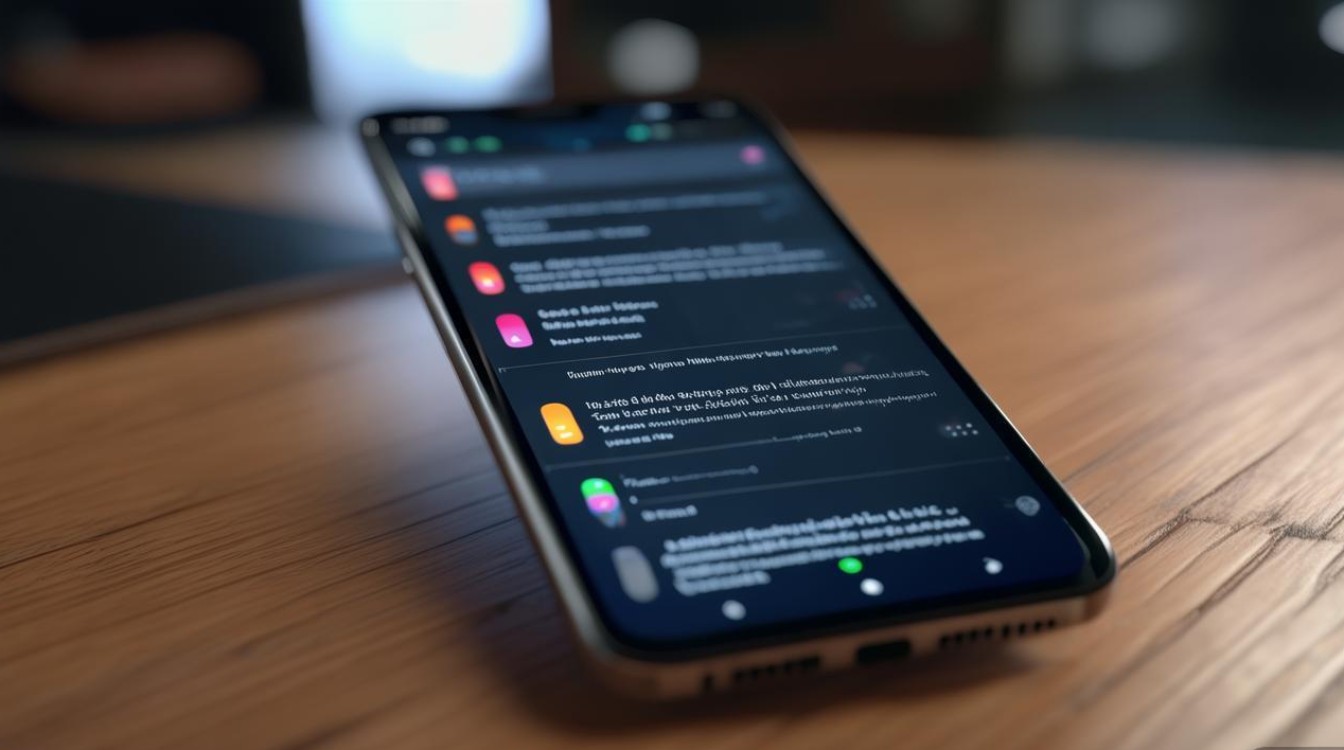
硬件连接与初始登录
- 连接设备:将华为路由器的WAN网口连接光猫/入户网线,电源适配器通电后,路由器指示灯常亮(蓝色或绿色)。
- 登录管理界面:手机连接路由器默认Wi-Fi(名称标签在设备底部,如“HUAWEI-XXXXXX”),或电脑连接网线至LAN口,打开浏览器输入“192.168.3.1”或“hw.cn”,进入设置页面,首次使用需创建管理员密码(建议包含字母+数字,长度8位以上)。
基础网络配置
-
上网方式设置:
- 光猫拨号:选择“PPPoE”,输入宽带账号和密码(由运营商提供),点击“连接”。
- 动态IP:若路由器接入户网线(如小区宽带),选择“动态IP”,路由器自动获取IP。
- 静态IP:需手动输入IP、子网掩码、网关等参数(适用于企业网络或特殊场景)。
-
Wi-Fi名称与密码:
- 在“Wi-Fi设置”中,2.4GHz和5GHz频段可分别命名(建议区分,如“Home-2.4G”“Home-5G”)。
- 密码要求:8-16位,支持字母、数字、符号,避免简单组合(如“123456”)。
- 开启Wi-Fi 6:若路由器支持(如AX3 Pro),在“高级设置”中开启“Wi-Fi 6增强模式”,提升速率与并发能力。
高级功能与安全优化
-
访客网络:
- 开启“访客Wi-Fi”,设置独立密码和带宽限制,保障主网络隐私。
- 可设置访问时间段(如仅限工作日9:00-18:00)。
-
家长控制:
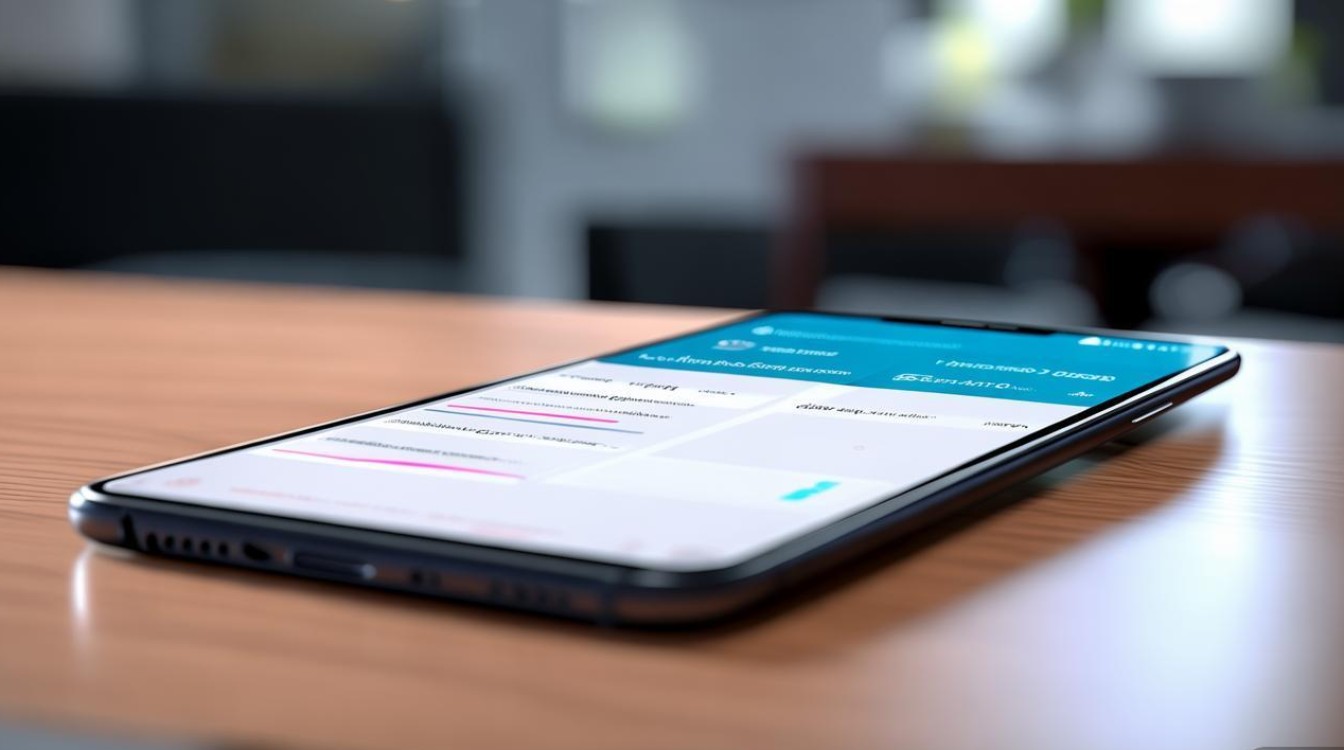
在“家长控制”中添加设备(通过MAC地址或设备名称),设置上网时段(如禁止22:00-8:00联网)或过滤不良网站。
-
安全防护:
- 防火墙:默认开启,可拦截异常访问请求。
- MAC地址过滤:仅允许指定设备连接(需绑定设备MAC地址)。
- 防蹭网:在“无线设置”中开启“设备接入管理”,查看陌生设备并一键拉黑。
-
QoS智能限速:
根据设备类型(如游戏、视频)或IP地址分配带宽,避免某设备占用过多资源导致卡顿。

设备管理与固件升级
- 查看已连设备:在“我的设备”中,实时显示联网设备名称、IP地址、连接时长,支持“一键踢下线”。
- 固件升级:进入“系统工具-软件升级”,检查并更新至最新版本,修复漏洞并提升性能。
常见问题解决
- Wi-Fi信号弱:调整路由器位置至家中中心区域,远离微波炉、蓝牙设备等干扰源;可尝试切换信道(2.4GHz推荐1/6/11,5GHz自动选择)。
- 无法上网:检查WAN口网线是否松动,重启光猫和路由器;或重新配置上网方式。
相关问答FAQs
Q1:华为路由器忘记管理员密码怎么办?
A1:长按路由器Reset按钮10秒恢复出厂设置,重新登录并设置密码,若曾绑定华为账号,可通过“华为智慧生活”APP-“我的路由器-忘记密码”找回。
Q2:如何提升华为路由器的Wi-Fi覆盖范围?
A2:可开启“华为Mesh功能”(需支持Mesh的路由器),添加子节点扩展覆盖;或使用“Wi-Fi信号增强”功能(在APP中开启),自动优化信道和发射功率。
版权声明:本文由环云手机汇 - 聚焦全球新机与行业动态!发布,如需转载请注明出处。












 冀ICP备2021017634号-5
冀ICP备2021017634号-5
 冀公网安备13062802000102号
冀公网安备13062802000102号